So passen Sie meine Kontoseite in WooCommerce an (Plugins und programmgesteuert)
Veröffentlicht: 2020-12-31Suchen Sie nach einfachen Möglichkeiten, Ihre Seite „Mein Konto“ zu bearbeiten und zu personalisieren? In diesem Leitfaden erfahren Sie, wie Sie die Seite „Mein Konto“ von WooCommerce sowohl programmgesteuert als auch mit Plugins anpassen , um Ihren Shop auf die nächste Stufe zu heben.
Das Einrichten einer „Mein Konto“-Seite kann für jeden Online-Shop von entscheidender Bedeutung sein. Diese Seite wird normalerweise von den meisten Ladenbesitzern übersehen, aber sie kann Ihnen helfen, sich von Ihren Mitbewerbern abzuheben und Ihren Käufern ein viel besseres Kundenerlebnis zu bieten. Bevor wir uns mit der Bearbeitung befassen, werfen wir einen genaueren Blick darauf, warum es so wichtig ist, Ihre WooCommerce-Seite „Mein Konto“ anzupassen.
Was ist meine Kontoseite und warum sollten Sie sie anpassen?
Auf der Seite Mein Konto in WooCommerce speichern Ladenbesitzer Informationen über die persönlichen Daten, Rechnungs- und Lieferadressen der Kunden. Außerdem können Benutzer hier ihre Bestellungen überprüfen. Die Standardseite Mein Konto ist eine einfache WordPress-Seite, die einen WooCommerce-Shortcode enthält.
[ woocommerce_my_account ]Diese Standardseite enthält alle grundlegenden Informationen, die Benutzer benötigen, aber Sie können das Beste daraus machen, es sei denn, Sie passen die Seite „Mein Konto“ an. Sie können diese Seite für eine Vielzahl von Zwecken verwenden. Sie können Ihren Kunden nicht nur Informationen zu ihren Bestellungen geben, sondern auch Coupons und Rabattcodes einrichten und dort anzeigen oder ihnen sogar exklusive Benachrichtigungen, Rabattangebote und Verkaufsbenachrichtigungen zukommen lassen.
Die Seite Mein Konto eröffnet unzählige Möglichkeiten für zusätzliche Interaktion mit Ihren Kunden und verbessert gleichzeitig deren Einkaufserlebnis. Sie können Käufer beispielsweise Zahlungsdetails, Lieferadressen und zusätzliche Kontodetails speichern lassen und diese in den Checkout-Prozess integrieren.
Ebenso können Sie ihnen eine Liste der Downloads und virtuellen Produkte, die sie mitgebracht haben, direkt auf ihrer Seite „Mein Konto“ zur Verfügung stellen und ihnen sogar erlauben, Premium-Support-Tickets zu öffnen und sie direkt von ihrer Seite „Mein Konto“ aus zu kontaktieren.
Wenn Sie eine WooCommerce-Seite betreiben und diese für Ihre Kunden so bequem wie möglich gestalten möchten, sollten Sie auf jeden Fall Ihre Seite „Mein Konto“ in WooCommerce anpassen.
So passen Sie die Seite „Mein Konto“ in WooCommerce an
Es gibt zwei Möglichkeiten, die Seite „Mein Konto“ zu bearbeiten:
- Mit Plugins
- Programmatisch
In diesem Leitfaden beschreiben wir beide Methoden, damit Sie diejenige auswählen können, die am besten zu Ihnen passt.
1) Bearbeiten Sie die Seite „Mein Konto“ mit Plugins
Es gibt mehrere Plugins zum Bearbeiten der Seite „Mein Konto“. Um Ihnen das Leben zu erleichtern, werfen wir einen Blick auf unsere Auswahl der besten Werkzeuge. Diese Plugins enthalten alle Anpassungen, die Sie benötigen, um Ihre WooCommerce-Seite „Mein Konto“ einzigartig, komfortabel und benutzerfreundlich zu gestalten. Wenn Sie keine Programmierkenntnisse haben, ist die Verwendung von Plugins der richtige Weg.
Sie können die Registerkarten der Seite „Mein Konto“ bearbeiten, neue erstellen und sogar das Erscheinungsbild mit speziellen Anpassungsfunktionen und unzähligen Anpassungsoptionen anpassen. Ohne weitere Umschweife ist dies unsere persönliche Empfehlung von Plugins, mit denen Sie Ihre „Mein Konto“-Seite in WooCommerce anpassen können.
1) StoreCustomizer
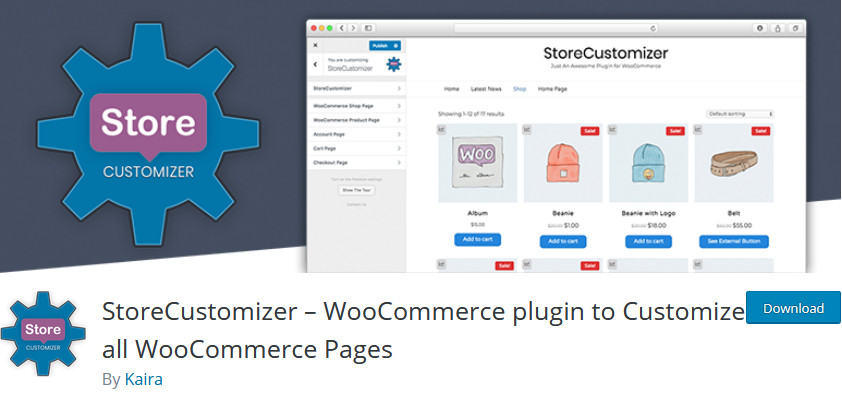 StoreCustomizer ist ein kostenloses WordPress-Plugin, mit dem Sie alle Ihre WooCommerce-Seiten anpassen können. Dies umfasst alles, vom Hinzufügen von Artikeln zu Ihren Menüs bis hin zur Verwaltung Ihres Shops, Ihrer Produkte, Ihrer Checkout-Seiten und sogar Ihres Mein Kontos. Sie können es frei umbenennen, Registerkarten entfernen und verschiedene Optionen zum Ändern des Stils Ihrer Seite „Mein Konto“ auf zwei verschiedene Arten verwenden.
StoreCustomizer ist ein kostenloses WordPress-Plugin, mit dem Sie alle Ihre WooCommerce-Seiten anpassen können. Dies umfasst alles, vom Hinzufügen von Artikeln zu Ihren Menüs bis hin zur Verwaltung Ihres Shops, Ihrer Produkte, Ihrer Checkout-Seiten und sogar Ihres Mein Kontos. Sie können es frei umbenennen, Registerkarten entfernen und verschiedene Optionen zum Ändern des Stils Ihrer Seite „Mein Konto“ auf zwei verschiedene Arten verwenden.
Eine großartige Sache an StoreCustomizer ist, dass keine Änderungen an Ihren Designvorlagen oder sogar das Einrichten von WooCommerce-Hooks erforderlich sind. Das Plugin ist extrem leicht und benutzerfreundlich. Darüber hinaus haben Sie mit der Premium-Version Zugriff auf weitere Optionen zum Anpassen Ihrer Seite „Mein Konto“, z. B. das Hinzufügen benutzerdefinierter Registerkarten und das Bearbeiten des Registerkarteninhalts mit Gutenberg-Editoren als Seitenerstellungs-Plugin.
Hauptmerkmale
- Ein benutzerfreundliches Plugin, das WooCommerce-Seiten anpasst, ohne Ihre Designdateien zu ändern.
- Vollständig integriert mit dem WordPress Live Customizer.
- Ermöglicht das Umbenennen und Löschen von „Mein Konto“-Tabs sowie das Ändern des Tab-Stils.
- Die Premium-Version ermöglicht die vollständige Anpassung der Registerkarte „Mein Konto“ sowie das Hinzufügen benutzerdefinierter Registerkarten.
Preis
Dies ist ein Freemium-Plugin. Es hat eine kostenlose Version mit Grundfunktionen und vier Premium-Pläne, die bei 29 USD pro Jahr beginnen.
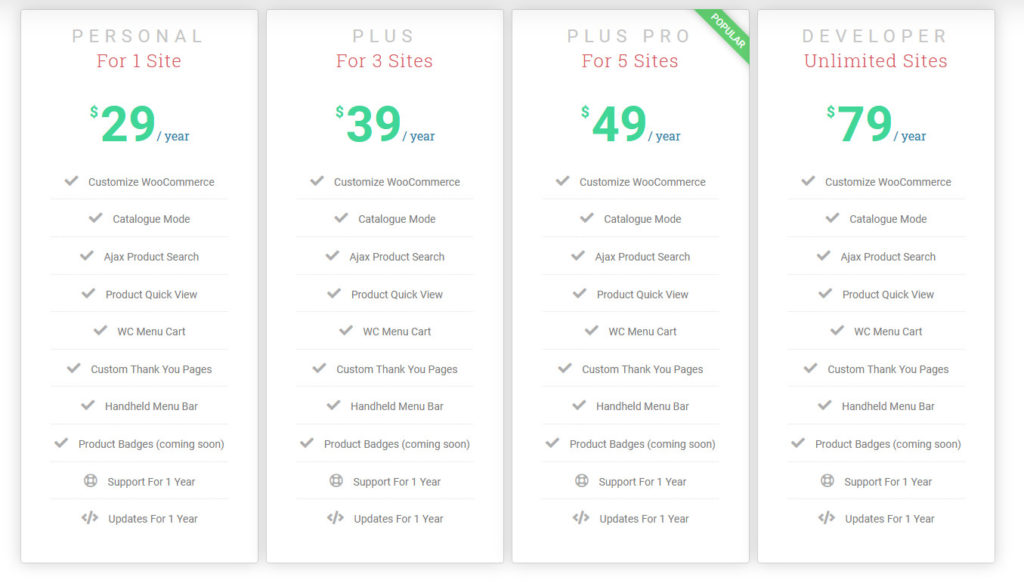
2) Verstärker
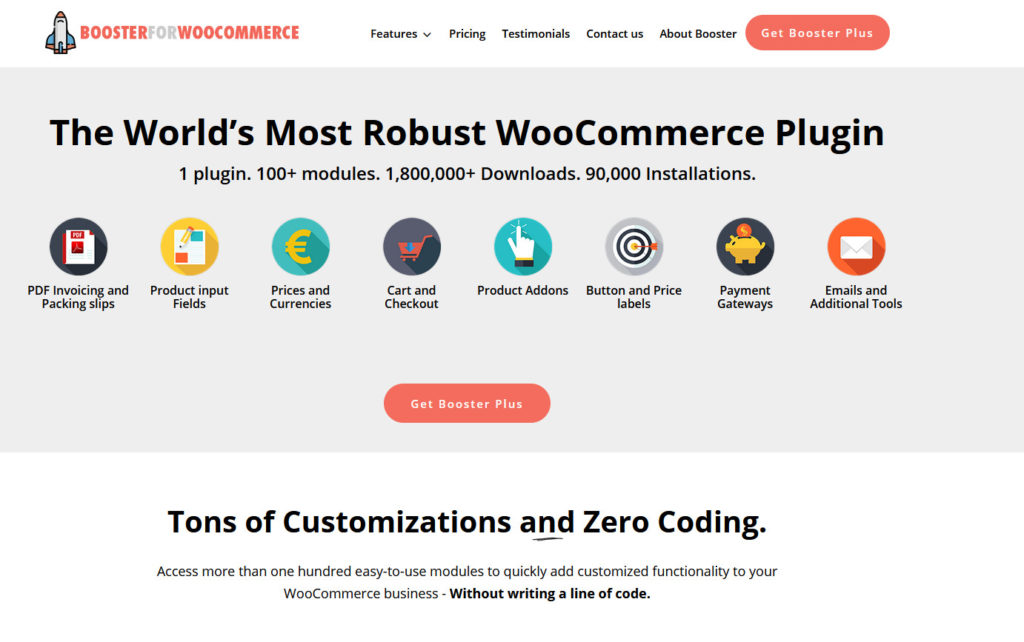 Booster ist die vollständige Antwort auf die Anpassung von WooCommerce-Seiten ohne Codierung. Dieses Plugin enthält eine Vielzahl von Modulen, mit denen Sie verschiedene WooCommerce-Funktionen und -Seiten bearbeiten können. Dazu gehört auch die Seite „Mein Konto“. Sie können Registerkarten-Endpunkte einfach ändern, sodass Sie durch Klicken auf die Registerkarten zu jeder von Ihnen angegebenen Seite gelangen.
Booster ist die vollständige Antwort auf die Anpassung von WooCommerce-Seiten ohne Codierung. Dieses Plugin enthält eine Vielzahl von Modulen, mit denen Sie verschiedene WooCommerce-Funktionen und -Seiten bearbeiten können. Dazu gehört auch die Seite „Mein Konto“. Sie können Registerkarten-Endpunkte einfach ändern, sodass Sie durch Klicken auf die Registerkarten zu jeder von Ihnen angegebenen Seite gelangen.
Darüber hinaus können Sie benutzerdefinierte Seiten hinzufügen und sogar bestimmte Seiten und Registerkarten anpassen. Sie können beispielsweise die Dashboard-Nachrichten anpassen und Ihren Kunden sogar erlauben, den Bestellstatus manuell über ihre Registerkarte „Bestellungen“ zu ändern. Wenn Sie nach einer Komplettlösung zum Anpassen Ihrer „Mein Konto“-Seite suchen, ist Booster definitiv eine großartige Antwort.
Hauptmerkmale
- All-in-One-Plugin zum Anpassen von WooCommerce-Seiten, -Funktionen und -Vorlagen.
- Tab-Endpunkt-Anpassung für „Mein Konto“-Seiten.
- Bietet Optionen für die Anpassung der Dashboard-Registerkarte.
- Fügen Sie benutzerdefinierte Registerkarten hinzu und benennen Sie die Registerkarten „Mein Konto“ um, gestalten Sie sie und ordnen Sie sie neu an.
Preis
Booster hat eine kostenlose Version mit eingeschränkten Funktionen und vier Premium-Pläne, die bei 99,99 USD pro Jahr beginnen. 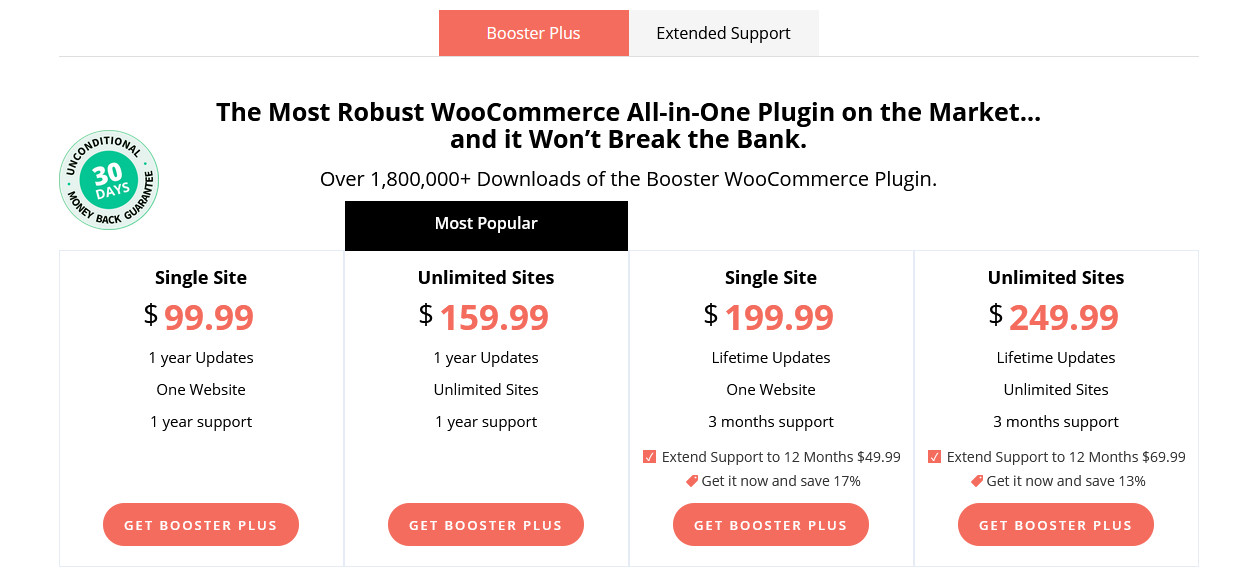
3) Passen Sie Mein Konto für WooCommerce an
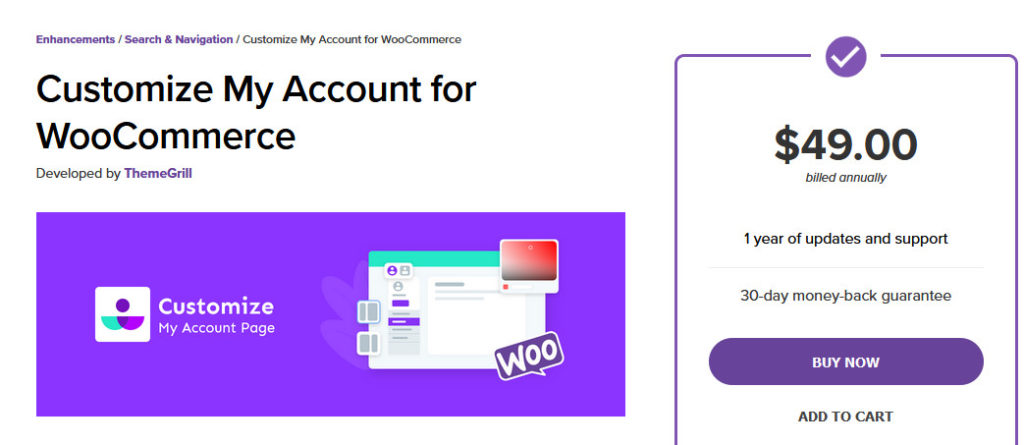 „Mein Konto anpassen“ für WooCommerce ist eine Premium-Option, mit der Sie Ihre Seite „Mein Konto“ nach Ihren Wünschen anpassen und personalisieren können. Mit diesem Tool können Sie beliebig viele Endpunkte bearbeiten und hinzufügen. Sie können alle Ihre Registerkarten mit dem Live-Customizer umbenennen, neu anordnen und anpassen. Darüber hinaus können Sie Registerkartenbeschriftungen frei ändern, Symbole hinzufügen und sogar benutzerdefinierte Inhalte in Ihre Registerkarten einfügen, ohne dass eine Programmierung erforderlich ist.
„Mein Konto anpassen“ für WooCommerce ist eine Premium-Option, mit der Sie Ihre Seite „Mein Konto“ nach Ihren Wünschen anpassen und personalisieren können. Mit diesem Tool können Sie beliebig viele Endpunkte bearbeiten und hinzufügen. Sie können alle Ihre Registerkarten mit dem Live-Customizer umbenennen, neu anordnen und anpassen. Darüber hinaus können Sie Registerkartenbeschriftungen frei ändern, Symbole hinzufügen und sogar benutzerdefinierte Inhalte in Ihre Registerkarten einfügen, ohne dass eine Programmierung erforderlich ist.
Darüber hinaus enthält dieses Plugin leistungsstarke Bearbeitungsoptionen zusammen mit dem Live-Customizer zur Personalisierung Ihrer „Mein Konto“-Seite. Sie können Schriftgröße und -farben, Hintergrundbilder, Farben, Auffüllung und Rand ändern. Sie können auch Ihren eigenen benutzerdefinierten CSS-Code hinzufügen, um die Anpassung auf eine ganz neue Ebene zu bringen.
Hauptmerkmale
- Einfach zu bedienen und vollständig in den Live Customizer integriert.
- Vollständige Anpassung aller Registerkarten und Endpunkte auf der Seite „Mein Konto“.
- Optionen zum Ändern von Registerkartenbeschriftungen, Hinzufügen von benutzerdefinierten Inhalten, Bildern und Registerkartensymbolen.
- Unterstützt benutzerdefinierten CSS-Code für zusätzliche Anpassungen.
Preis
Customize My Account for WooCommerce ist ein Premium-Plugin, das Ihnen 49 USD pro Jahr einbringt.
Anpassen der Seite „Mein Konto“ mit WooCommerce StoreCustomizer
Sehen wir uns nun an, wie Sie StoreCustomizer verwenden, um Ihre WooCommerce-Seite „Mein Konto“ anzupassen. Mit der kostenlosen Version können Sie die Registerkartennamen bearbeiten oder das Registerkartendesign ändern, während Sie zum Hinzufügen neuer Registerkarten den Pro-Plan benötigen. Auch wenn Sie sich für ein anderes Plugin entscheiden, hilft Ihnen dieser Abschnitt dabei, eine bessere Vorstellung davon zu bekommen, wie Sie das Plugin verwenden können, um Ihre Seite „Mein Konto“ anzupassen.
Lassen Sie uns zuerst das StoreCustomizer -Plugin installieren. Öffnen Sie Ihr WordPress Admin Dashboard und gehen Sie zu Plugins > Neu hinzufügen. Verwenden Sie dann die Suchleiste oben rechts, um nach StoreCustomize r zu suchen. Klicken Sie auf Installieren und dann auf Aktivieren . Nun sollte das Plugin aktiviert und installiert werden.
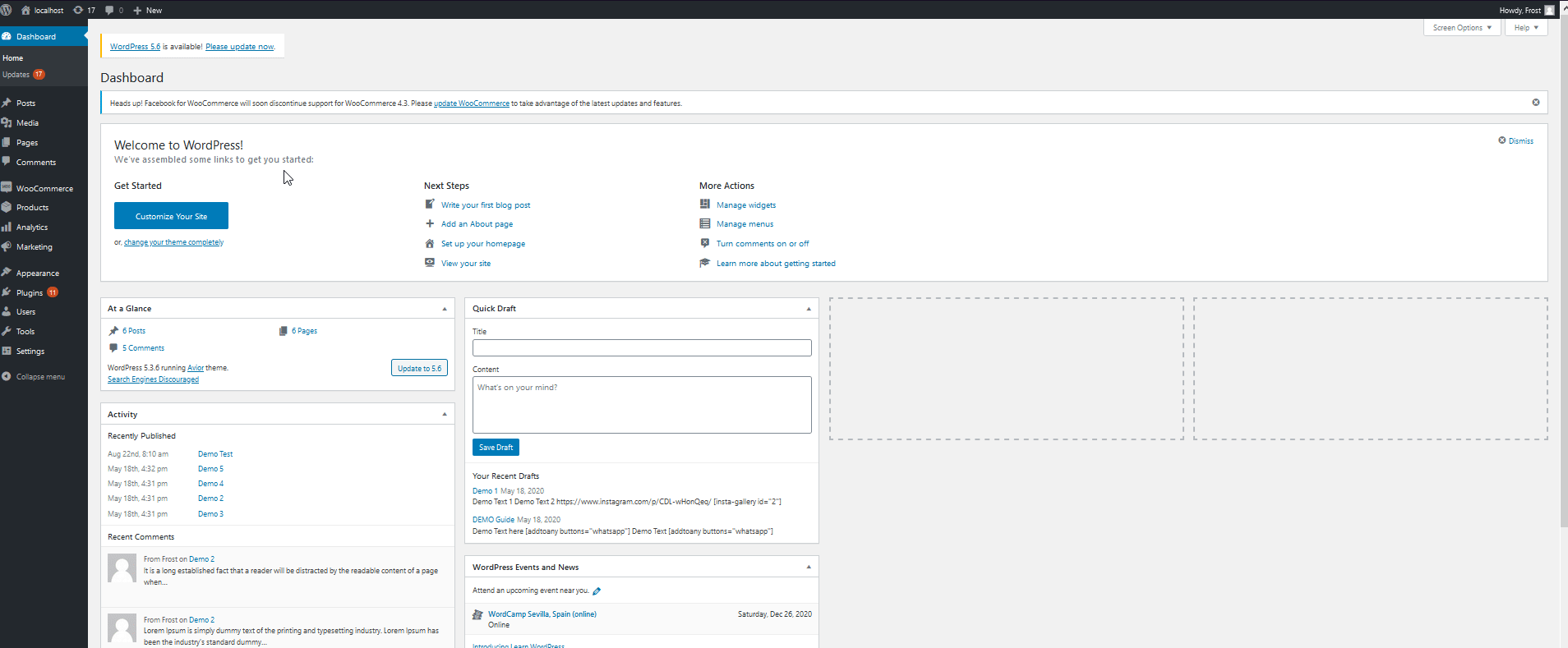
Um mit der Anpassung Ihrer Seite „Mein Konto“ zu beginnen, gehen Sie zu WooCommerce > StoreCustomizer .
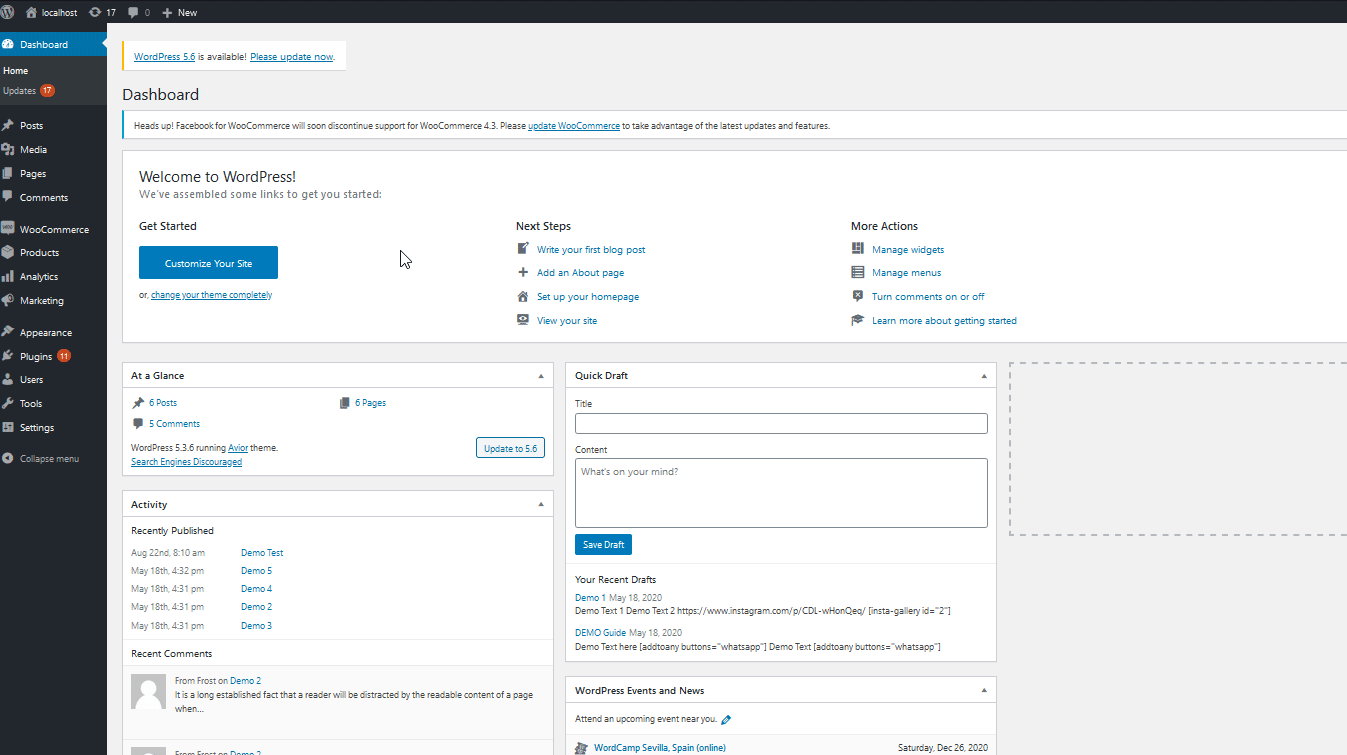 Dadurch wird die Benutzeroberfläche des Plugins geöffnet und Sie erhalten alle Anpassungsoptionen, die das Plugin bietet. Da wir die Seite „Mein Konto“ anpassen werden, klicken Sie unten auf der Seite auf die Schaltfläche „ Einstellungen anpassen“.
Dadurch wird die Benutzeroberfläche des Plugins geöffnet und Sie erhalten alle Anpassungsoptionen, die das Plugin bietet. Da wir die Seite „Mein Konto“ anpassen werden, klicken Sie unten auf der Seite auf die Schaltfläche „ Einstellungen anpassen“.
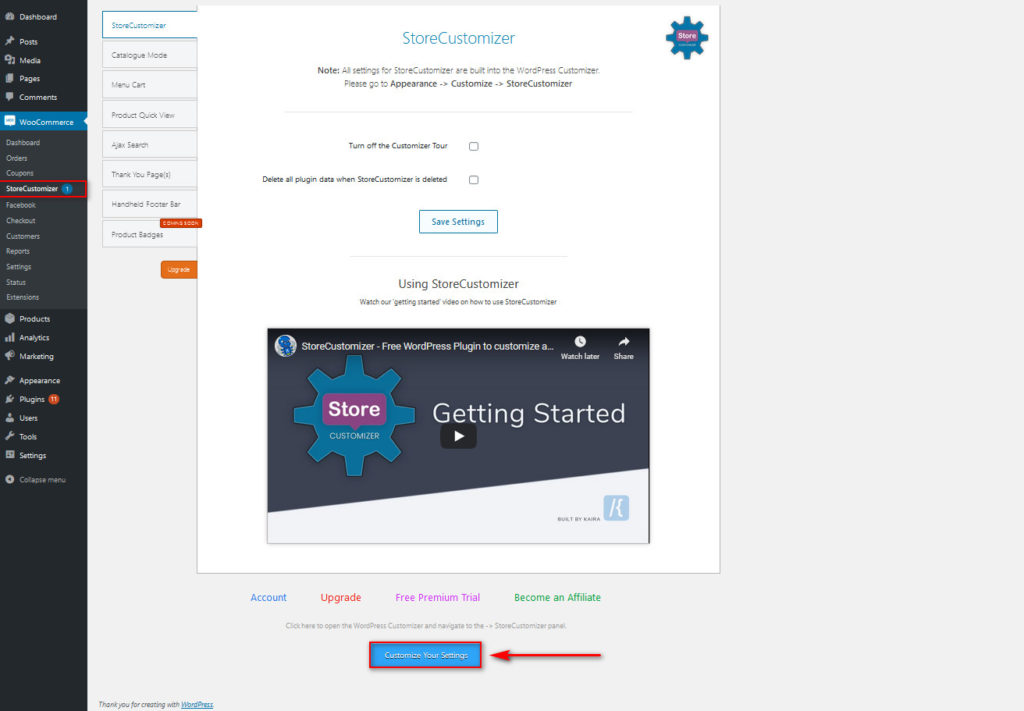
Verwenden von StoreCustomizer
Dies sollte ein Live Customizer- Fenster öffnen und Sie sollten in der Lage sein, einen Store Customizer- Tab im Menü zu sehen. Klicken Sie darauf und gehen Sie dann zur Registerkarte Kontoseite darunter.
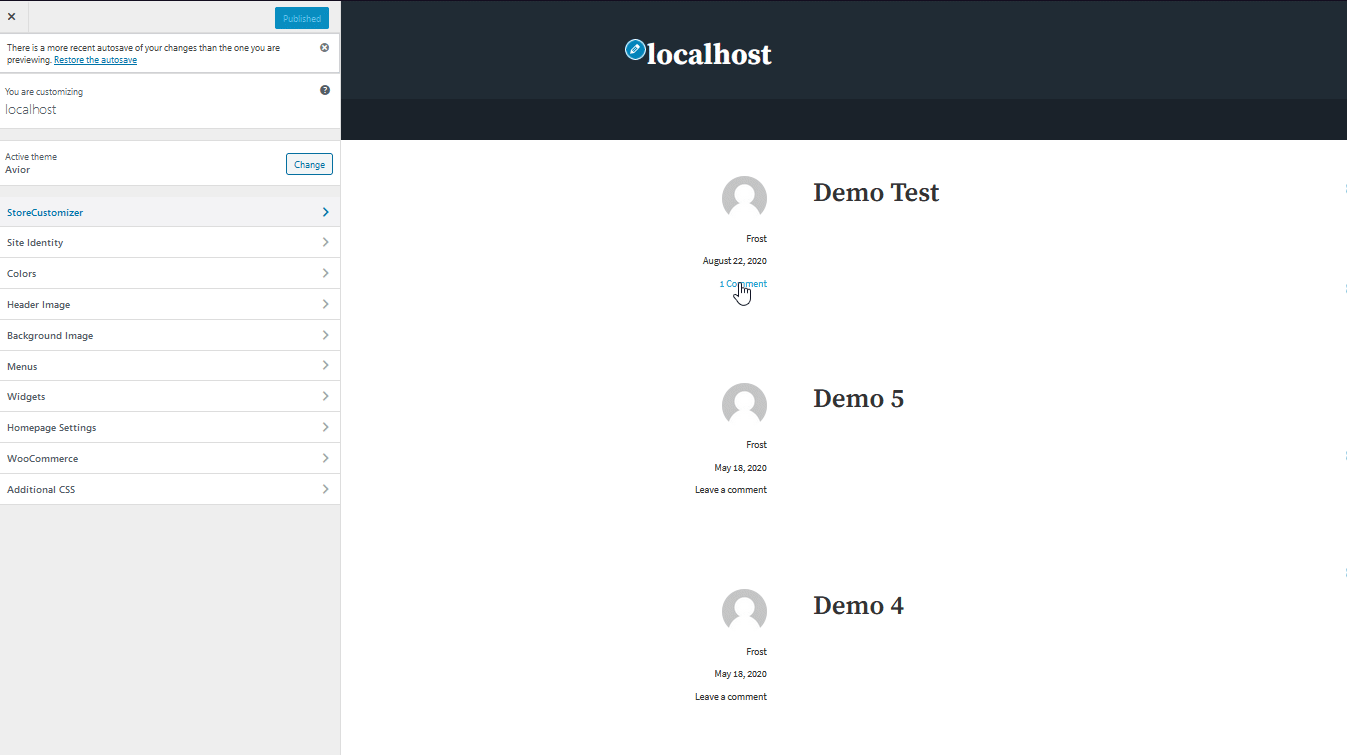 Beginnen wir nun mit der Bearbeitung der Seite „Mein Konto“. Lassen Sie uns zunächst die Stiloptionen für Registerkarten ändern. Klicken Sie auf die Option Account Tab Design und ändern Sie sie entweder in Horizontal Styling oder Side Tab Styling.
Beginnen wir nun mit der Bearbeitung der Seite „Mein Konto“. Lassen Sie uns zunächst die Stiloptionen für Registerkarten ändern. Klicken Sie auf die Option Account Tab Design und ändern Sie sie entweder in Horizontal Styling oder Side Tab Styling.
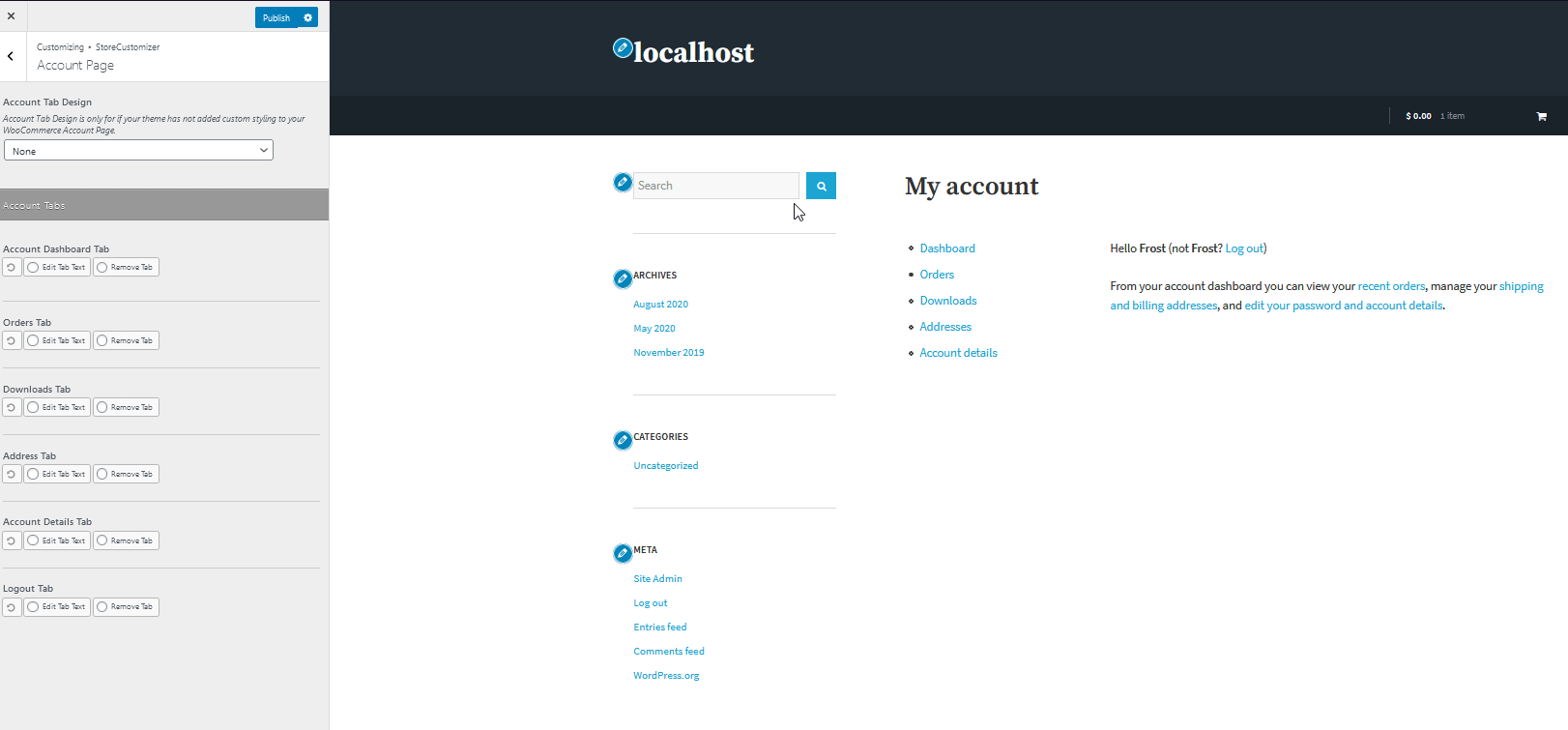 Wir können Registerkarten auch entweder entfernen oder umbenennen , also benennen wir die Registerkarte „Adressen“ in „Lieferadresse“ um und löschen die Registerkarte „Downloads“.
Wir können Registerkarten auch entweder entfernen oder umbenennen , also benennen wir die Registerkarte „Adressen“ in „Lieferadresse“ um und löschen die Registerkarte „Downloads“.
Umbenennen der Registerkarten der Seite „Mein Konto“ mit Store Customizer
Gehen Sie zum Umbenennen zu der Registerkarte, die Sie umbenennen möchten, und klicken Sie auf Registerkartentext bearbeiten . Geben Sie dann einfach den gewünschten neuen Tab-Text in das Tab-Titelfeld ein, und er sollte im rechten Live-Anpassungsfenster angezeigt werden. Sie können auch den Seitentitel ändern, der angezeigt wird, wenn Sie auf Tab klicken. Ändern Sie einfach den Text unter Seitentitel, und das sollte es tun.

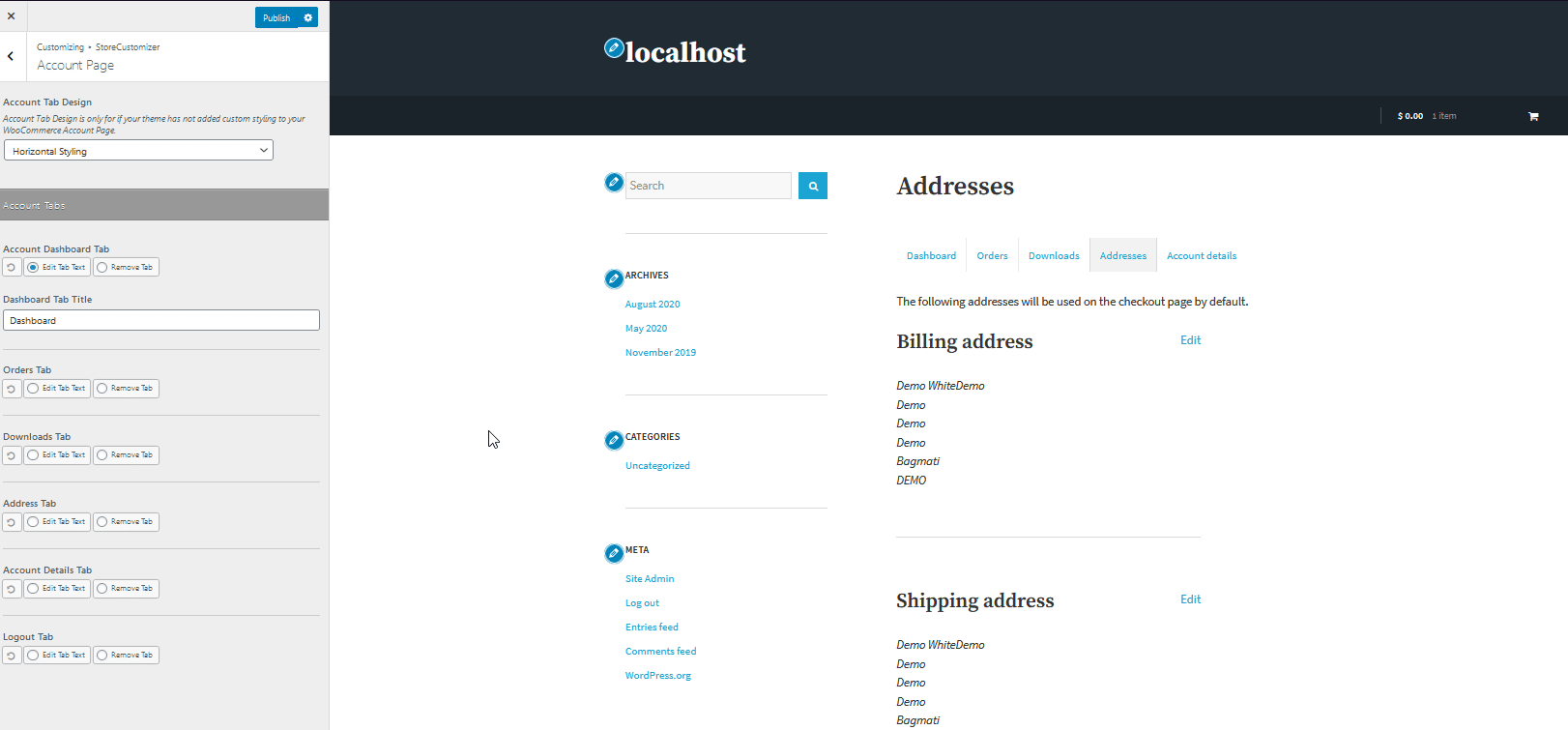
Entfernen der Registerkarten auf der Seite „Mein Konto“ mithilfe des Store Customizer
Um eine Registerkarte zu entfernen, klicken Sie einfach auf die Schaltfläche Registerkarte entfernen unter der Registerkarte, die Sie ausblenden möchten. Wenn Sie beispielsweise die Registerkarte „Downloads“ entfernen möchten, wählen Sie einfach die Option „Registerkarte entfernen “ darunter aus.
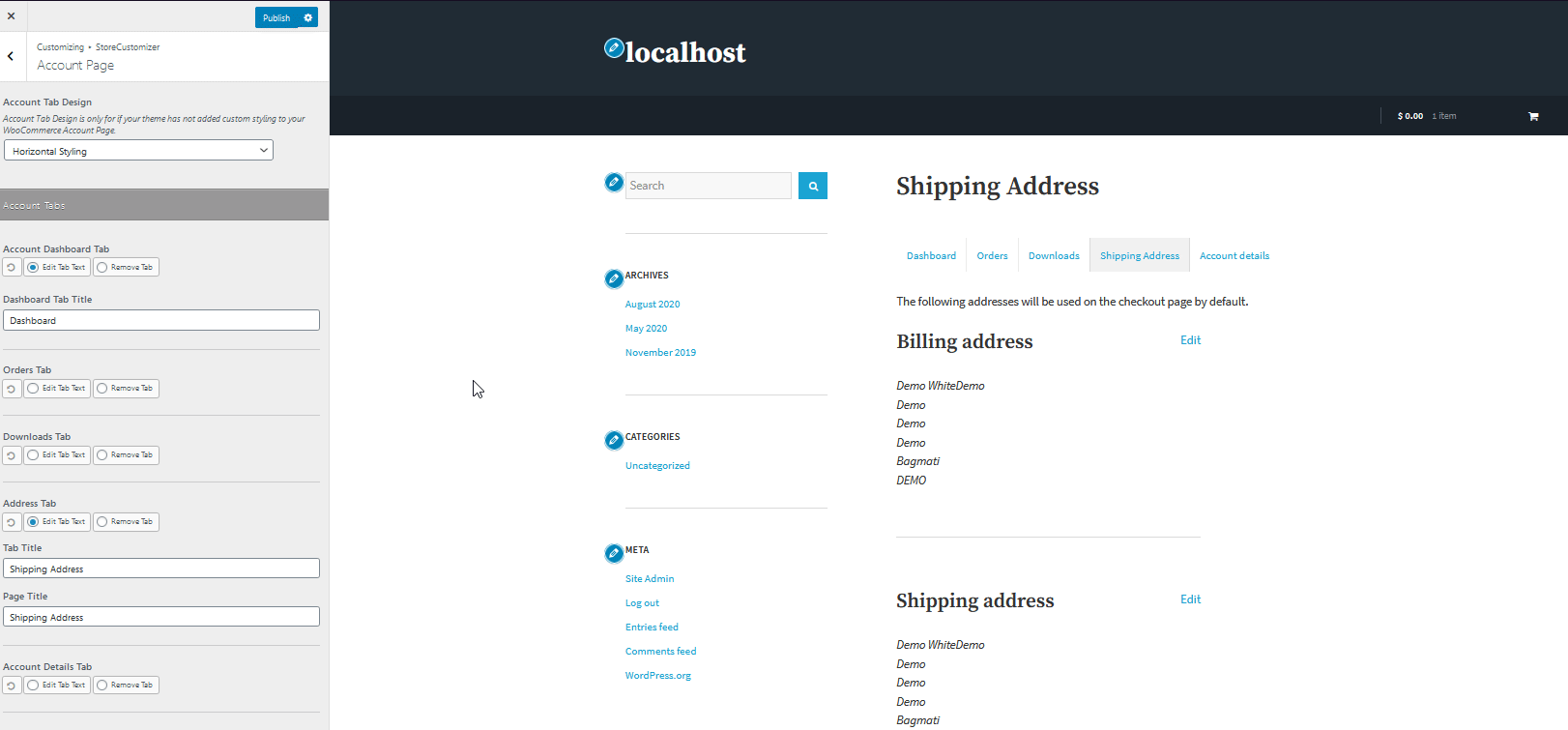
Denken Sie daran, dass Sie Ihre Tab-Änderungen jederzeit zurücksetzen können. Durch Klicken auf das Zurücksetzen-Symbol unter den Registerkarten können Sie Ihre „ Mein Konto“-Registerkarten auf die Standardeinstellungen zurücksetzen.
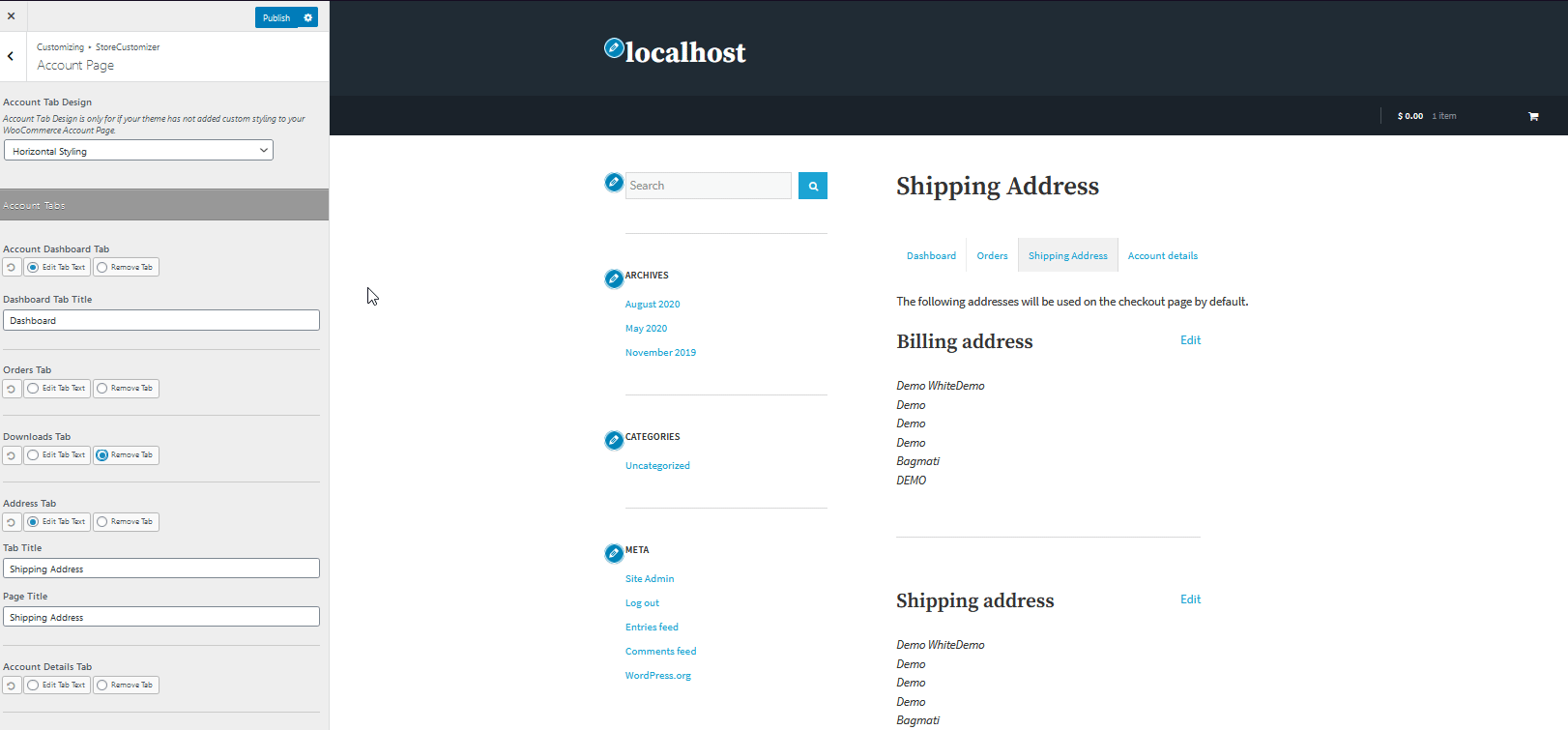 Jetzt empfehlen wir Ihnen, fortzufahren und die Registerkarten Ihrer WooCommerce-Seite „Mein Konto“ so anzupassen, wie Sie möchten, und Ihre Registerkarten zu bearbeiten. Wenn Sie jedoch neue Registerkarten und Endpunkte hinzufügen möchten, müssen Sie die Premium-Version von StoreCustomizer erwerben. Der Vorgang zum Hinzufügen neuer Registerkarten ist identisch, und Sie können dazu einfach den Anpassungsbildschirm öffnen.
Jetzt empfehlen wir Ihnen, fortzufahren und die Registerkarten Ihrer WooCommerce-Seite „Mein Konto“ so anzupassen, wie Sie möchten, und Ihre Registerkarten zu bearbeiten. Wenn Sie jedoch neue Registerkarten und Endpunkte hinzufügen möchten, müssen Sie die Premium-Version von StoreCustomizer erwerben. Der Vorgang zum Hinzufügen neuer Registerkarten ist identisch, und Sie können dazu einfach den Anpassungsbildschirm öffnen.
Sie können sich auch auf die Dokumentation des Plugins beziehen, um das Plugin und seine gesamte Bandbreite an WooCommerce-Anpassungen optimal zu nutzen. Denken Sie nach dem Anpassen Ihrer Seite „Mein Konto“ daran, oben im Anpassungsbildschirm auf „ Veröffentlichen “ zu klicken, um Ihre Änderungen zu speichern.
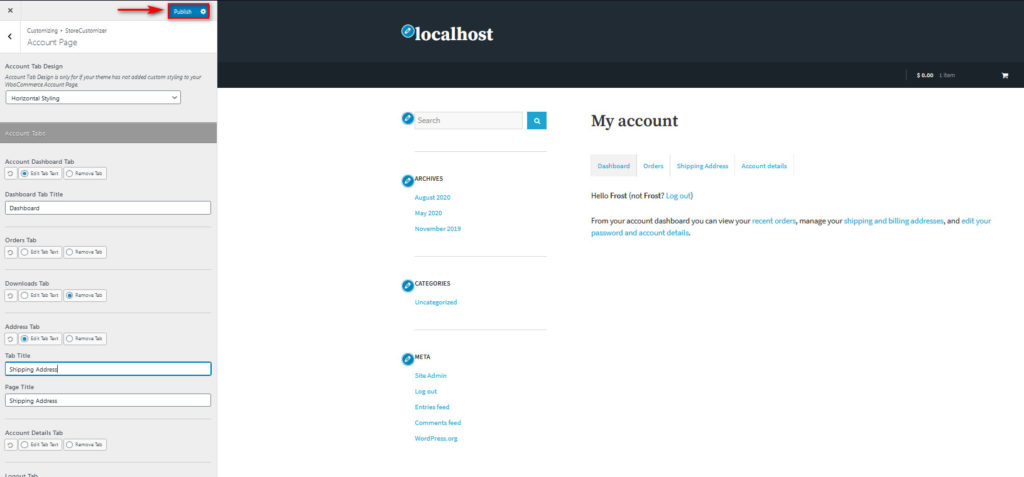
Während die Option zum Anpassen Ihrer Seite „ Mein Konto “ mithilfe eines Plugins einfacher und optimierter ist, kosten die meisten Plugins eine erhebliche Menge Geld, um Ihnen eine breite Palette von Funktionen bereitzustellen. Wenn Sie also Ihre Seite „Mein Konto“ optimal nutzen möchten, aber über ein begrenztes Budget verfügen, ist die Programmierung Ihrer eigenen Lösung eine großartige Alternative.
Sehen wir uns an, wie Sie Ihre WooCommerce-Seite „Mein Konto“ programmgesteuert anpassen können.
2) Meine Kontoseite in WooCommerce programmatisch anpassen
Wenn Sie über Programmierkenntnisse verfügen, können Sie die Seite „Mein Konto“ auch programmgesteuert anpassen, indem Sie die WooCommerce-Vorlagendateien bearbeiten oder WooCommerce-Hooks verwenden. Bevor Sie beginnen, empfehlen wir Ihnen dringend, ein untergeordnetes Thema zu erstellen oder eines dieser Plugins zu verwenden und ein vollständiges Backup für Ihre WordPress-Installation zu erstellen.
Für unsere Demonstration zeigen wir Ihnen, wie Sie Ihre Seite „Mein Konto“ mithilfe von WooCommerce-Hooks programmgesteuert anpassen. Dazu müssen Sie Ihre Vorlagendateien nicht bearbeiten, sodass die Wahrscheinlichkeit geringer ist, dass etwas kaputt geht.
Wenn Sie jedoch mehr Optionen zum Anpassen Ihrer Seite „Mein Konto“ mit ein wenig Codierung wünschen, sehen Sie sich unsere vollständige Anleitung zum programmatischen Bearbeiten der Seite „Mein Konto“ an. Weitere Informationen zum Anpassen von Vorlagen finden Sie in diesem Tutorial.
Anpassen der Seite „Mein Konto“ in WooCommerce mithilfe von WooCommerce-Hooks
Wenn Sie mit WooCommerce-Hooks nicht vertraut sind, empfehlen wir Ihnen, sich unseren Leitfaden zu WooCommerce-Hooks anzusehen, um besser zu verstehen, wie sie funktionieren. Befolgen Sie danach einfach die folgenden Schritte, um Ihre „Mein Konto“-Seiten anzupassen und Änderungen daran vorzunehmen.
Um mit dem Prozess zu beginnen, gehen Sie in Ihrem WordPress-Admin-Dashboard zu Darstellung > Themen-Editor zu öffne deinen Theme-Editor .
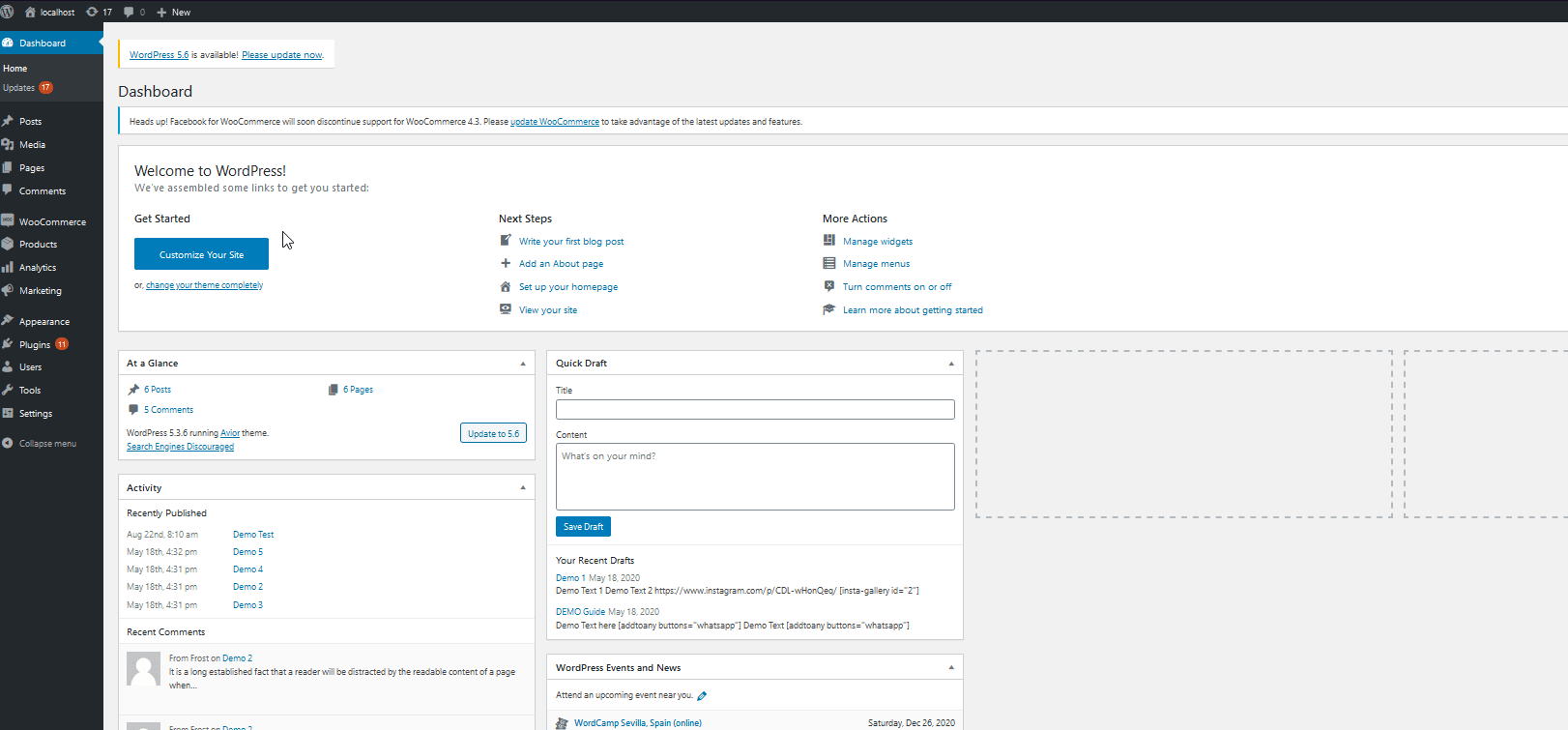
Gehen Sie dann zur Datei functions.php in der Liste der Designdateien in der rechten Seitenleiste. Jetzt können Sie mit dem Editor Ihre benutzerdefinierten Funktionen zur Funktionsdatei Ihres untergeordneten Designs hinzufügen.
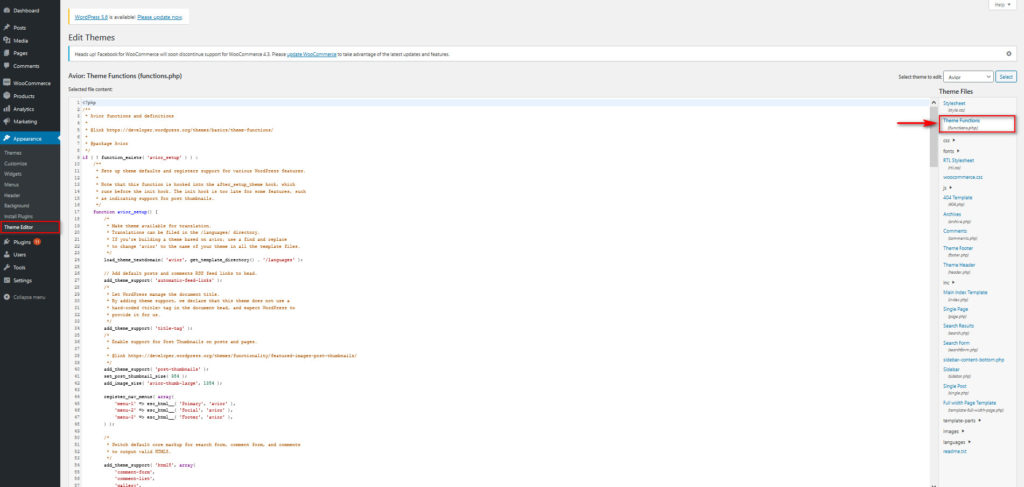
Tabs mit WooCommerce Hooks umbenennen
Um eine Registerkarte mit WooCommerce-Hooks umzubenennen, fügen Sie das folgende Skript zu Ihrer Datei functions.php hinzu. Dieses Skript benennt Ihre Registerkarte Adressen in Ihre Adressen um, aber Sie können das Skript bearbeiten und den gewünschten Namen verwenden.
add_filter( 'woocommerce_account_menu_items', 'QuadLayers_rename_acc_adress_tab', 9999 );
Funktion QuadLayers_rename_acc_adress_tab( $items ) {
$items['edit-address'] = 'Ihre Adressen';
gib $items zurück;
} 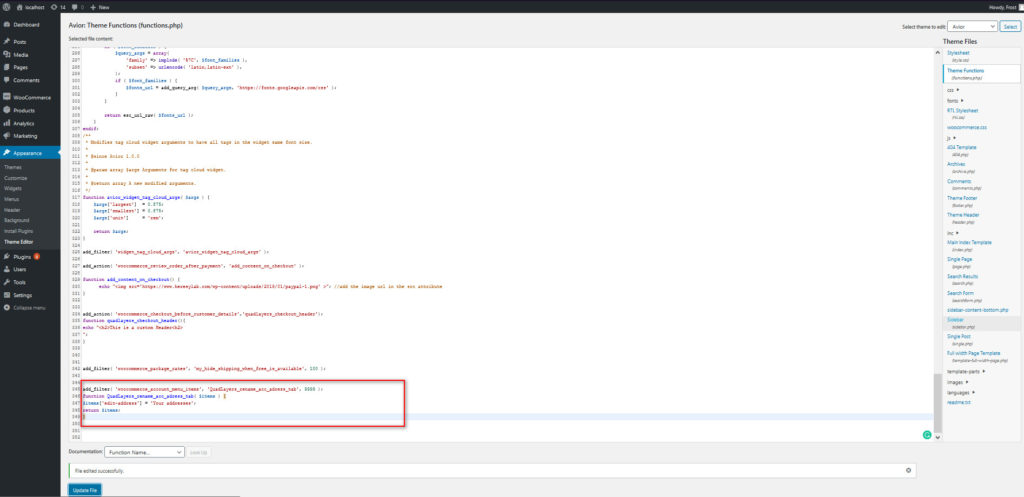
Speichern Sie dann die Änderungen und überprüfen Sie das Frontend, um die Änderungen zu sehen.
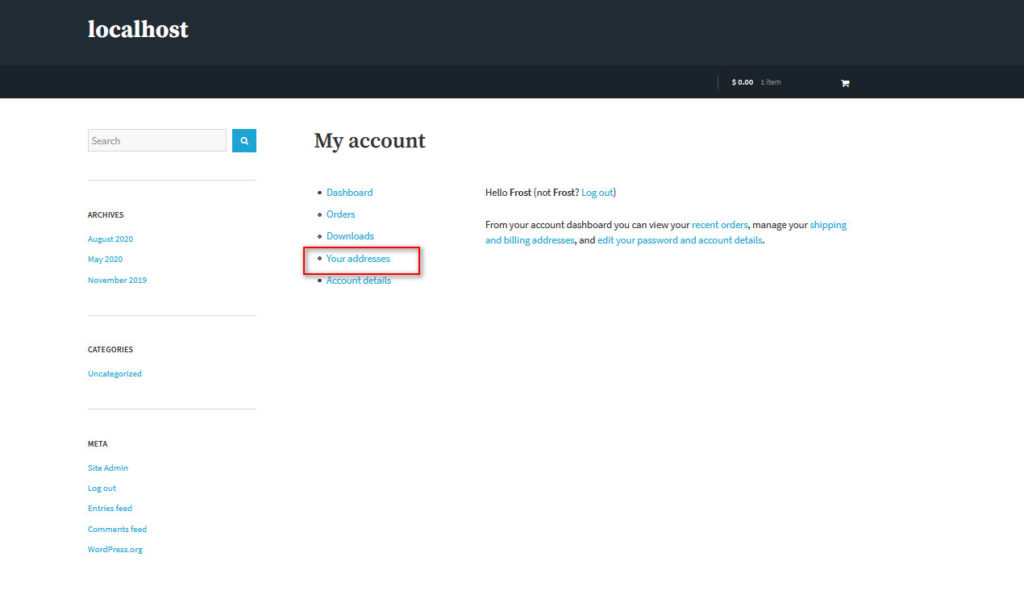 Sie können dieses Skript auch bearbeiten und die Namen Ihrer Registerkarten ändern. Ändern Sie dazu einfach den Namen des $items- Arrays. Sie können die vollständige Liste der verfügbaren Slugs für das $items- Array hier einsehen.
Sie können dieses Skript auch bearbeiten und die Namen Ihrer Registerkarten ändern. Ändern Sie dazu einfach den Namen des $items- Arrays. Sie können die vollständige Liste der verfügbaren Slugs für das $items- Array hier einsehen.
$Artikel = Array( 'Dashboard' => __( 'Dashboard', 'Woocommerce' ), 'Bestellungen' => __( 'Bestellungen', 'woocommerce' ), 'downloads' => __( 'Downloads', 'woocommerce' ), 'edit-address' => _n( 'Adressen', 'Adresse', (int) wc_shipping_enabled(), 'woocommerce' ), 'Zahlungsmethoden' => __( 'Zahlungsmethoden', 'woocommerce' ), 'edit-account' => __( 'Kontodetails', 'woocommerce' ), 'Kunden-Logout' => __( 'Logout', 'woocommerce' ), );
Wenn Sie beispielsweise die Registerkarte Bestellungen in Ihre Bestellungen umbenennen möchten, können Sie die dritte Zeile des Skripts in $items['orders'] = 'Your Orders' ändern. Sie müssen auch den Filternamen in QuadLayers_rename_orders_tab ändern , damit Ihre neue Funktion nicht den gleichen Namen wie die obige hat. Mit diesen Änderungen lautet Ihr neues Skript also:
add_filter( 'woocommerce_account_menu_items', 'QuadLayers_rename_orders_tab', 9999 );
Funktion QuadLayers_rename_orders_tab( $items ) {
$items['orders'] = 'Ihre Bestellungen';
gib $items zurück;
}Auf diese Weise können Sie die Datei functions.php bearbeiten und alle Ihre Registerkarten umbenennen. Wenn Sie mit den Änderungen zufrieden sind, klicken Sie auf Datei aktualisieren und Sie können loslegen.
Löschen von Tabs mit WooCommerce-Hooks
Neben dem Umbenennen von Tabs können Sie auch Tabs auf Ihrer Seite „Mein Konto“ löschen , indem Sie die unset()-Funktion mit dem $items-Array verwenden. Um beispielsweise die Registerkarte Kontodetails zu entfernen , müssen Sie das folgende Skript verwenden.
add_filter( 'woocommerce_account_menu_items', 'QuadLayers_remove_acc_tab', 999 );
Funktion QuadLayers_remove_acc_tab( $items ) {
unset($items['edit-account']);
gib $items zurück;
} 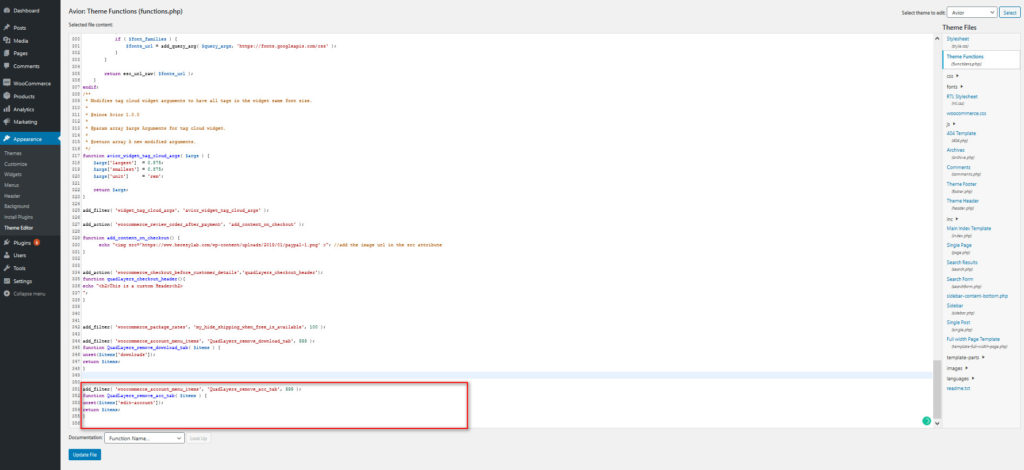
Speichern Sie die Änderungen und überprüfen Sie dann das Frontend. Sie werden sehen, dass die Registerkarte Kontodetails nicht vorhanden ist.
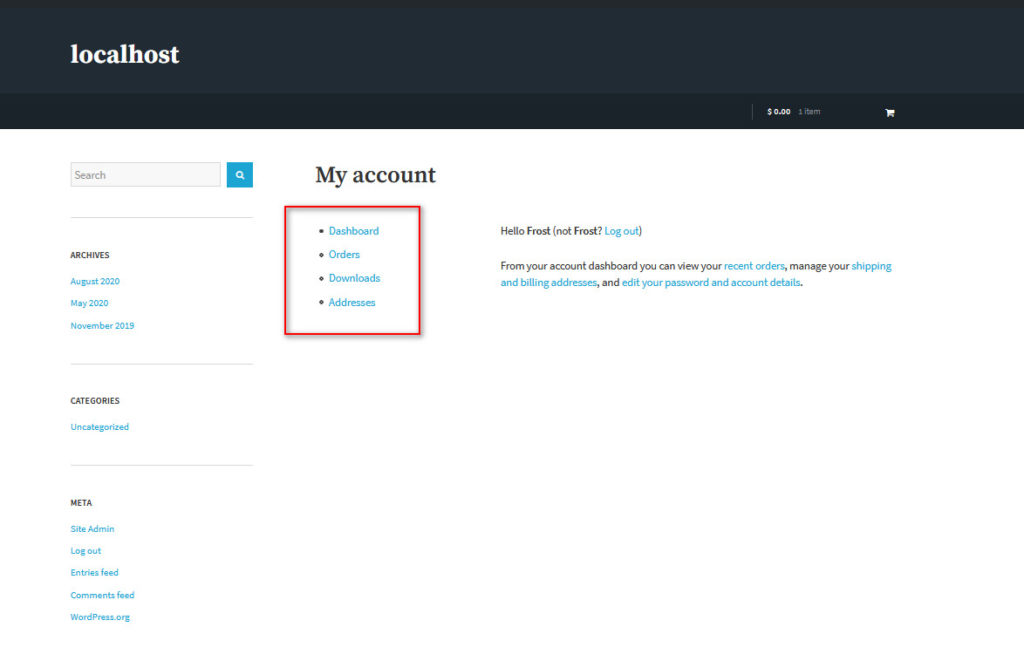 Mit demselben Skript können Sie es anpassen und jede gewünschte Registerkarte entfernen. Wenn Sie beispielsweise den Download-Tab ausblenden möchten, müssen Sie den Funktionsnamen und das Artikel-Array von $items['edit-account'] in $items['downloads'] ändern. Jetzt wird Ihr neues Skript in etwa so aussehen.
Mit demselben Skript können Sie es anpassen und jede gewünschte Registerkarte entfernen. Wenn Sie beispielsweise den Download-Tab ausblenden möchten, müssen Sie den Funktionsnamen und das Artikel-Array von $items['edit-account'] in $items['downloads'] ändern. Jetzt wird Ihr neues Skript in etwa so aussehen.
add_filter( 'woocommerce_account_menu_items', 'QuadLayers_remove_download', 9999 );
Funktion QuadLayers_remove_downloads( $items ) {
unset( $items['downloads'] );
gib $items zurück;
} Klicken Sie dann auf Datei aktualisieren , um die Änderungen zu übernehmen. 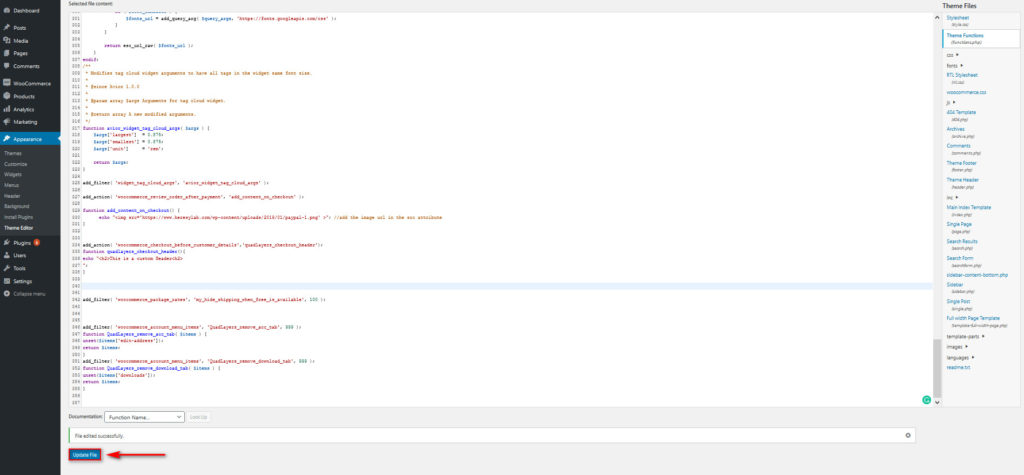 Dies sind nur einige Dinge, die Sie tun können, um die Seite „Mein Konto“ in WooCommerce anzupassen, aber Sie sind nicht nur auf das Löschen und Umbenennen beschränkt. Sie können auch Registerkarten zusammenführen, benutzerdefinierte Registerkarten erstellen und vieles mehr. Um zu erfahren, wie Sie Ihre Seite „Mein Konto“ programmgesteuert optimal nutzen, empfehlen wir Ihnen dringend, unsere Schritt-für-Schritt-Anleitung zu befolgen.
Dies sind nur einige Dinge, die Sie tun können, um die Seite „Mein Konto“ in WooCommerce anzupassen, aber Sie sind nicht nur auf das Löschen und Umbenennen beschränkt. Sie können auch Registerkarten zusammenführen, benutzerdefinierte Registerkarten erstellen und vieles mehr. Um zu erfahren, wie Sie Ihre Seite „Mein Konto“ programmgesteuert optimal nutzen, empfehlen wir Ihnen dringend, unsere Schritt-für-Schritt-Anleitung zu befolgen.
Fazit
Und damit ist unser Leitfaden zum Anpassen der WooCommerce-Seite „Mein Konto“ abgeschlossen. Dies wird Ihnen helfen, Ihr Kundenerlebnis zu verbessern und sich von Ihren Mitbewerbern abzuheben.
Unsere Empfehlung zur Bearbeitung der Seite „Mein Konto“ hängt von Ihren Bedürfnissen und Fähigkeiten ab. Wenn Sie keine Programmierkenntnisse haben oder die Vorlagendateien Ihres Designs nicht bearbeiten möchten, sind die Plugins die beste Option. Diese Alternative ist bequemer und anfängerfreundlicher. Darüber hinaus stellen Sie sicher, dass Sie mit benutzerdefinierten Funktionen und Vorlagen nichts in Ihrer WordPress-Installation kaputt machen.
In diesem Beitrag haben wir Ihnen einige der 3 besten Plugins zum Bearbeiten der Seite „Mein Konto“ gezeigt. Wenn Sie sich andere Optionen ansehen möchten, lesen Sie diesen Beitrag. Wenn Sie andererseits wissen, wie man codiert, und volle Flexibilität wünschen, können Sie die Seite „Mein Konto“ programmgesteuert anpassen. Dazu können Sie die standardmäßigen WooCommerce-Vorlagendateien überschreiben oder WooCommerce-Hooks verwenden.
In diesem Handbuch haben wir Ihnen gezeigt, wie Sie Hooks verwenden. Wenn Sie jedoch weitere Informationen zum Anpassen der Seite „Mein Konto“ mit benutzerdefinierten Skripts wünschen, empfehlen wir Ihnen dringend, sich dieses Tutorial anzusehen.
- So passen Sie die Shop-Seite in WooCommerce an
- Passen Sie die Schaltfläche „Zum Warenkorb hinzufügen“ in WooCommerce an
- So bearbeiten Sie den WooCommerce Checkout (Codierung & Plugins)
- So passen Sie die WooCommerce-Produktseite in Divi an
Lassen Sie uns unabhängig von der gewählten Methode in den Kommentaren wissen, wenn Sie Probleme beim Einrichten Ihrer Seite „Mein Konto“ haben.
